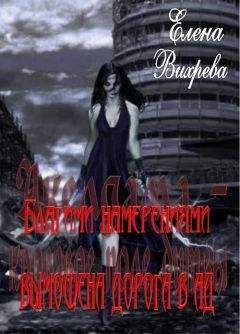Юрий Ревич - 1001 совет по обустройству компьютера
Фактически Google Desktop Search реализует для локального компьютера те же технологии, что и поиск в Интернете. Первые версии и запускались в браузере, формируя знакомую поисковую строку, только для локального поиска. Сейчас Google Desktop Search формирует отдельное окно, которое может быть представлено в виде виджета или свернуто в значок с единственной строкой.
Для русскоязычных пользователей я бы порекомендовал аналогичную программу от «Яндекса» – Персональный поиск Яндекса, доступный для скачивания по адресу desktop.yandex.ru. Он выгодно отличается от Google Desktop тем, что не отсылает никаких тайных данных в адрес компании (это проверено специалистами). После установки в области уведомлений возникает значок с большой красной буквой «Я», по щелчку на котором поисковое окно открывается в браузере (рис. 12.15).
Рис. 12.15. Окно персонального поиска «Яндекса»
Особенность Персонального поиска – то, что результаты делятся на группы по типам контента. Все вместе результаты поиска демонстрируются на первой вкладке Мой компьютер и еще отдельно по вкладкам Документы, Музыка, Письма, Сохраненные страницы. Последняя функция – т. е. способность искать в кэше браузеров Internet Explorer, Firefox и Opera – очень ценное свойство локальных поисковых систем, т. к. она осуществляет поиск по содержимому страниц, и потому значительно удобнее обычной «истории» в самих браузерах. В документы попадают практически все форматы файлов, которые могут содержать текст, включая архивы и такие форматы, как DjVu. В «Музыку», очевидно, попадают результаты поиска в тегах звуковых файлов, а «Письма» содержат результаты для почтовых баз Outlook, Outlook Express, Thunderbird и TheBat! (включая содержимое вложений). Перейдя на соответствующую вкладку, можно задать поиск только по данному типу файлов, а также отфильтровать по определенным форматам файлов, не обращаясь к настройкам.
При установке программа, конечно, совершит по-тихому небольшую подлость – заменит во всех установленных браузерах домашнюю страницу на yandex.ru. Так что от этого придется потом избавляться вручную, но простим ей это свойство – в конце концов программа бесплатная, и «Яндекс» может позволить себе такие небольшие развлечения.
После установки все подобные программы довольно долго составляют индекс всех файлов и потом периодически его обновляют. Этот процесс протекает относительно незаметно для пользователя – в основном тогда, когда компьютер простаивает, зато потом поиск осуществляется практически мгновенно. Режим составления индекса для Персонального поиска можно настроить – либо выбрать принудительный режим (тогда индекс будет составлен довольно быстро, невзирая на занятость компьютера), либо интеллектуальную индексацию – тогда она будет начинаться лишь не ранее, чем через 10 минут после завершения предыдущей обработки всех файлов на диске (чтобы не вмешиваться в работу пользователя), и не будет выполняться, если ноутбук работает от батареи. Пока составление индекса не закончено, значок Персонального поиска будет наполовину серый.
По контекстному меню этого значка доступны настройки поиска. Там можно задать диски и папки, а также форматы файлов, которые вы хотите проиндексировать. Если нужно срочно найти документ по содержанию в какой-то определенной папке, это, надо отметить, довольно неудобный способ, но другого здесь не предлагается – почему-то аналога Расширенного поиска в локальном поиске нет.
Что немаловажно, можно индексировать документы на сетевых дисках (например, в файловом хранилище), только предварительно этот диск следует, разумеется, подключить и отметить его в настройках поиска.
12.10. Проигрыватель Media Player Classic
Встроенный в Windows XP проигрыватель Windows Media Player 9 довольно убогий – он не понимает множества современных форматов, особенно видео. Windows Media Player версий 10 и 11, вошедшие в состав новых версий Windows, в этом смысле куда лучше, но в целом новый Windows Media Player, по моему личному мнению, чуть ли не худшая программа Microsoft в части удобства пользования.
Существует большое количество сторонних медиаплееров, но почти каждый из них имеет свои недостатки – либо это лишь оболочка к Windows Media Player, либо для проигрывания каких-то специализированных форматов. Не навязывая читателю свое видение этой области применения компьютеров, решил все-таки посвятить отдельный раздел одному из самых удобных и универсальных медиаплееров – свободному Media Player Classic, сделанному по образцу старого Windows Media Player версии 6, входившего в Windows 98, но дополненному многими новыми функциями. Media Player Classic – одна из самых популярных и тщательно сделанных свободных программ.
Программу Media Player Classic вы найдете на диске к этой книге (в папке Media) – она выпускается под лицензией GNU GPL, потому при желании вы можете распространять ее и далее. Устанавливать ее не требуется: распакуйте ZIP-архив в любую папку и запустите файл mpc-hc.exe. Можно создать ярлык в меню программ и на рабочем столе, а далее я покажу, как обеспечить автоматический запуск медиафайлов в замену штатному Windows Media Player. Изначально программа на английском языке, но русский язык можно выбрать из меню View | Language. В папке Media вы также найдете файл с очень подробной русской справкой (mpc_ru.chm), к сожалению, ориентированной на английскую версию интерфейса.
Главное удобство Media Player Classic – он не требует установки в системе никаких специальных кодеков, все необходимое практически для любых форматов видео и аудио он содержит в себе самом. Если все-таки какой-то формат не поддерживается, для него можно разыскать в Сети дополнительные библиотеки. Перечислим некоторые функции, отличающие MPC от других медиаплееров:
♦ возможность сохранять кадры из видео. Сохранение работает практически для любых форматов (в том числе, и для «живого» видео);
♦ «продвинутая» поддержка Flash-анимации (например, MPC умеет перематывать flash-ролики);
♦ AVI-файлы содержат в конце индекс, без которого файл открыть обычными средствами невозможно. MPC умеет открывать AVI-файлы, закачанные из сети неполностью и такого индекса не содержащие;
♦ позволяет сохранять конфигурацию как в реестре, так и в INI-файле. Использование INI-файла удобно при перестановке системы и при записи плеера на CD – например, вместе с фильмом;
♦ позволяет изменять размер изображения для неправильно сжатых фильмов с искаженными пропорциями;
♦ поддерживает дистанционное управление специальными устройствами WinLirc и uICE (см. winlirc.sourceforge.net и mediatexx.com) – это простые самодельные системы управления компьютером при помощи пульта управления от любой бытовой аудио/видеотехники.
Настройки автозапуска находятся в меню View | Options, пункт Formats (рис. 12.16). Просто щелкните по кнопке All, и любой медиаформат автоматически будет открываться именно в Media Player Classic.
Рис. 12.16. Настройки форматов программы Media Player Classic
Если же при автозапуске DVD или AudioCD у вас упрямо продолжает запускаться Windows Media Player, то обратите внимание на то, что в меню автозапуска диска появились дополнительные пункты Play AudioCD (для аудио) или Воспроизвести DVD-фильм (для видео), причем оба привязаны именно к Media Player Classic. Укажите один из них (соответственно формату диска) и установите отметку в пункте Всегда выполнять выбранное действие. Для надежности в Windows XP можно также зайти в Свойства папки | Типы файлов и для типов AudioCD и DVD установить для выполнения действия Воспроизвести программу Media Player Classic.
Media Player Classic можно вообще не настраивать – просто открывать файл, как обычно, и он автоматически начнет его воспроизводить, подстроившись под содержимое. Для того чтобы просмотреть DVD-кино, можно вставить диск, закрыть появившееся окно автозапуска, запустить Media Player Classic и выбрать из меню File | Open DVD. Фильм немедленно начнет проигрываться (рис. 12.17). Распахнуть окно во весь экран можно обычным методом – системной кнопкой. Очень удобно в Media Player Classic устроена функция «паузы» – она привязана к клавише <Пробел>, что незаменимо при расшифровке диктофонных записей. Программа умеет еще много чего, но останавливаться на этом здесь нет никакого смысла, т. к. в справке все изложено очень толково – что само по себе редкость для бесплатных программ из области «свободного софта».
Рис. 12.17. Демонстрация любительского фильма с помощью программы Media Player Classic
Часть IV
Интернет
Глава 13. Основы Интернета для пользователя
Глава 14. Электронная почта и мессенджеры
Глава 15. Как защититься от вирусов?
Глава 13
Основы Интернета для пользователя
Интернет в последние годы стал доступен почти повсеместно и в любых слоях общества, так что вряд ли найдется человек, который этого явления не видел хотя бы краем глаза. По статистике Российской ассоциации электронных коммуникаций (РАЭК) в начале 2011 года 50 миллионов человек в России (43 % взрослого населения) пользовались Интернетом хотя бы раз в месяц, причем около трети пользователей пришлось на небольшие города и поселки. К 2014 году ожидается увеличение этой аудитории до 80 миллионов (69 %), что уже находится на уровне многих европейских стран. Для определенной части жителей России Интернет – вполне естественная часть среды обитания, хотя для людей старшего поколения он пока еще часто остается лишь рабочим инструментом.